Hirdetés
Mindannyian támogatom a papírmegőrzést és a kollektív környezeti lábnyom ellenőrzését természetesen megértem, hogy egyes emberek miért kötelezik úgy, hogy két „oldalt” egymás mellé nyomtassanak egy fizikai oldalra oldal; egy olyan jelenség, amelyet szeretek „dupla nyomtatásnak” hívni.
De annak ellenére, hogy a PDF fájlokat gyakran nyomtatásra szánják, az a tény, hogy ugyanolyan gyakran terjesztik őket digitálisan. Leggyakrabban ez azt jelenti, hogy a számítógépén vagy a táblagépen kétoldalas dokumentumot készít. Amikor eléri ezt a pontot, már nem minimalizálja a digitális lábnyomát. Ez sem intelligens, sem gazdaságos. Ez csak nehézkes.
Mit fog ez elérni?
Ez a cikk megmutatja, hogyan kell felosztani a kettős nyomtatású PDF oldalakat a Mac OS X rendszeren, így könnyebben olvashatóvá és hordozhatóvá válnak. A legfontosabb, hogy képes-e megőrizni a szöveget, a formázást és a képeket, csak ingyenes eszközök használatával.
A kereskedelem eszközei
Ennek az oktatóanyagnak két előfeltétele van. Az első, az Preview már jelen kell lennie a Mac-n.
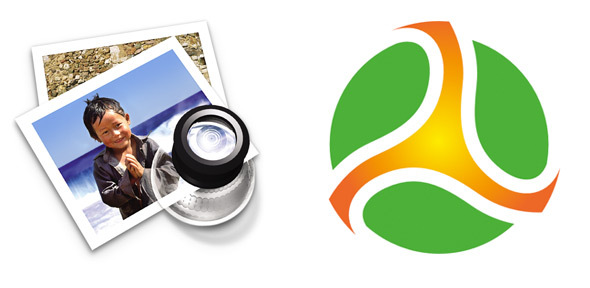
Szükségünk lesz egy ún PDF Sam. Ingyenes letöltheti a weboldalról. Miután telepítette a Mac-re, örülünk, hogy elmenünk.
1. Másolat és levágás
Ebben az első lépésben elválasztjuk, hogy mi lesz a páratlan és páros számokat tartalmazó oldalunk. Mielőtt bármi mást tenné, másolja a PDF dokumentumot. Felhívhatja az egyik dokumentumot 'páros oldalak' és a másik 'páratlan oldalak'.
Nyissa meg a „páratlan oldalak” dokumentumot, és válassza ki az elválasztandó oldalrészt. Használja a zoom funkciót és a kiválasztó fogantyúkat a kiválasztás optimalizálásához, és ügyeljen arra, hogy ne válasszon semmilyen bőséges szóközt.
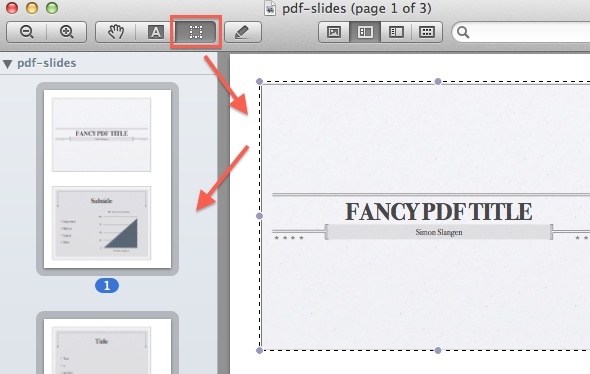
Nyissa meg a miniatűr tálcát a Nézet -> Miniatűrök, kattintson az egyik oldal miniatűrére, és az összes kiválasztásával cmd + avagy Szerkesztés -> Összes kijelölése. Végül nyomja meg a gombot cmd + k, vagy használja Szerszámok -> Vágás a teljes PDF körülvágása a választás körül, és a fájl mentése.
Most nyissa meg a „páros oldalak” fájlt, és végezze el ugyanazokat a lépéseket. Ez az idő azonban az oldal másik szakasza körül mozog. Végül két PDF fájlnak kell lennie; az egyik a páratlan számozással, a másik pedig a jövőbeni dokumentumunk páros számozással.
2. Páratlan és páros oldalak egyesítése
Tûzjelû PDF Sam. Az alkalmazás bal oldalsávjában válassza a lehetőséget ‘Alternatív keverék‘ a bővítmények listájában. Ezután adja hozzá az alkalmazáshoz az előző lépésben létrehozott két PDF-fájlt, először a „páratlan oldalak” PDF-rel, majd a „páros oldalakkal”. Ügyeljen arra, hogy a „Keverési lehetőségek'Mindkettőt nem jelöli be, válassza ki a célkimeneti fájlt, és nyomja meg a futást.
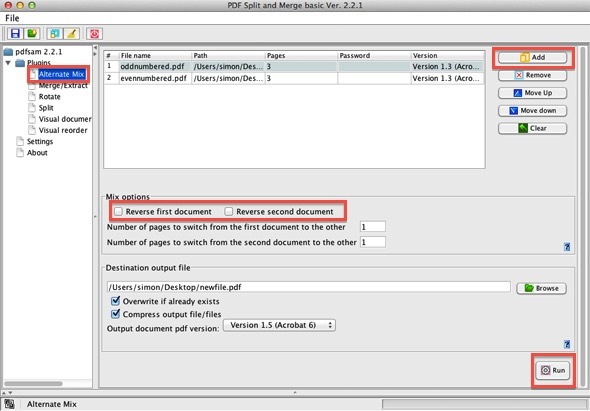
Ez a lépés egyesíti a két PDF-fájlt, felváltva a két bemeneti fájl oldalát. A végeredmény egyetlen PDF, a kettős nyomtatású részek szépen elválasztva.
3. A termés állandóvá tétele (opcionális)
Mivel a PDF levágása az Előnézetben és sok hasonló oldalban működik, a levágott tartalom valójában nem tűnik el. Inkább a láthatáron kívül esik a dokumentum határain. A legtöbb esetben az éppen létrehozott dokumentumot úgy használhatja, ahogy van. Az ilyen módon levágott dokumentumok azonban sok másolatot tartalmaznak, tehát a fájlméret megduplázódhat.
A PDF nyomtató használata a legegyszerűbb módja annak, hogy megszabaduljon ettől a duplikált tartalomtól, radikálisan csökkentse a dokumentumfájl méretét, és a vágást állandóvá tegye.
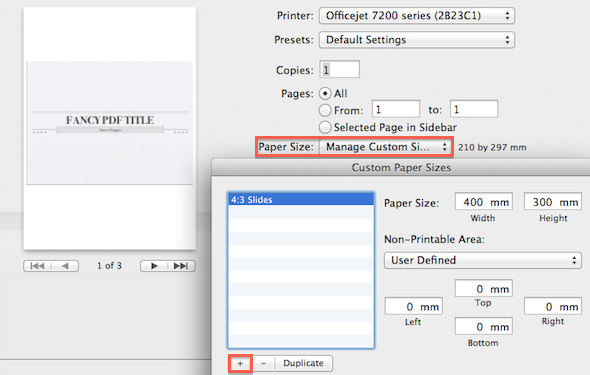
Ha a fájl megnyitva van az Előnézetben, ugorjon a Fájl -> Nyomtatás. Egy harmadik féltől származó PDF nyomtató alkalmazás megadhatja a dinamikus oldalméret luxusát, de létre kell hoznunk a dokumentumunknak megfelelő papírméretet. Ehhez válassza a lehetőséget Papírméret -> Egyéni méretek kezelése, és hozzon létre egy új profilt. Bemutató diák esetén a fenti képernyőképen látható profil (4: 3 oldalaránnyal) úgy viselkedik, mint egy varázsa. Ügyeljen arra, hogy minden „nem nyomtatható terület” négyzetét ürítse ki.
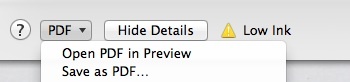
Végül, miután hozzáadta és kiválasztotta az egyedi papírméretet, ugorjon a PDF -> Mentés PDF formátumban… a nyomtatási párbeszédpanel bal alsó részén.
Problémákat tapasztalt ezzel az oktatóprogrammal? Ismer egyéb érdekes megoldást? Tudassa velünk a cikk megjegyzéseit.
Belgiumból író és informatikus hallgató vagyok. Mindig szívességet tehetsz nekem egy jó cikkötlettal, könyvjavaslattal vagy receptötletel.